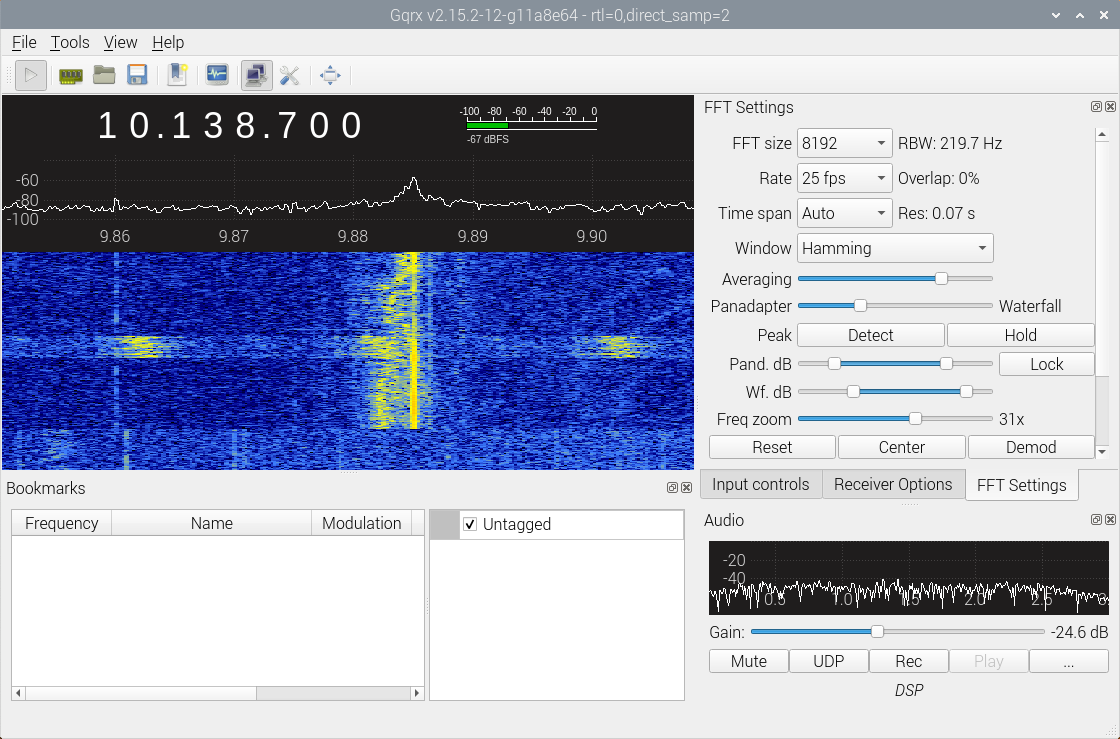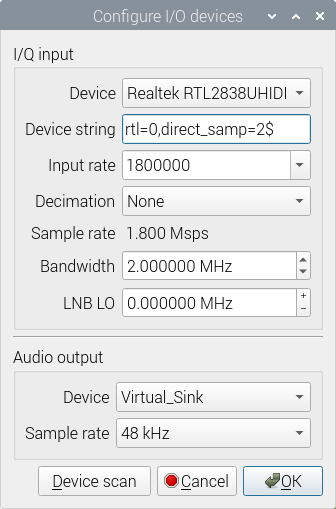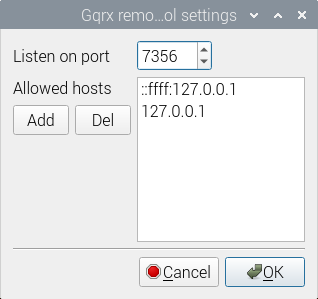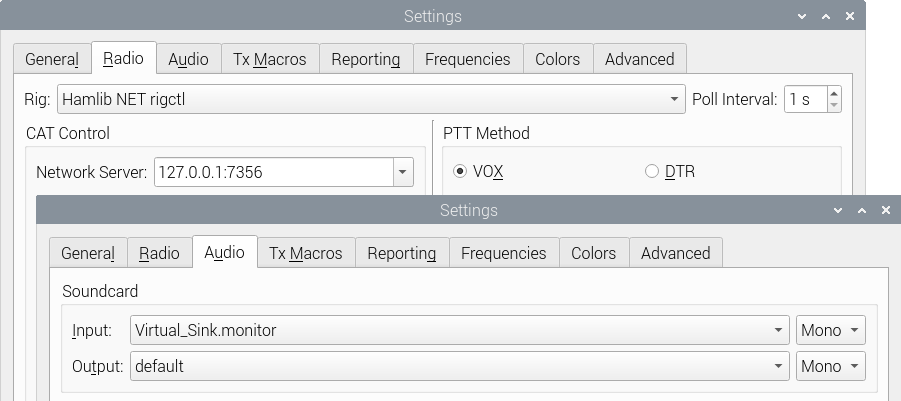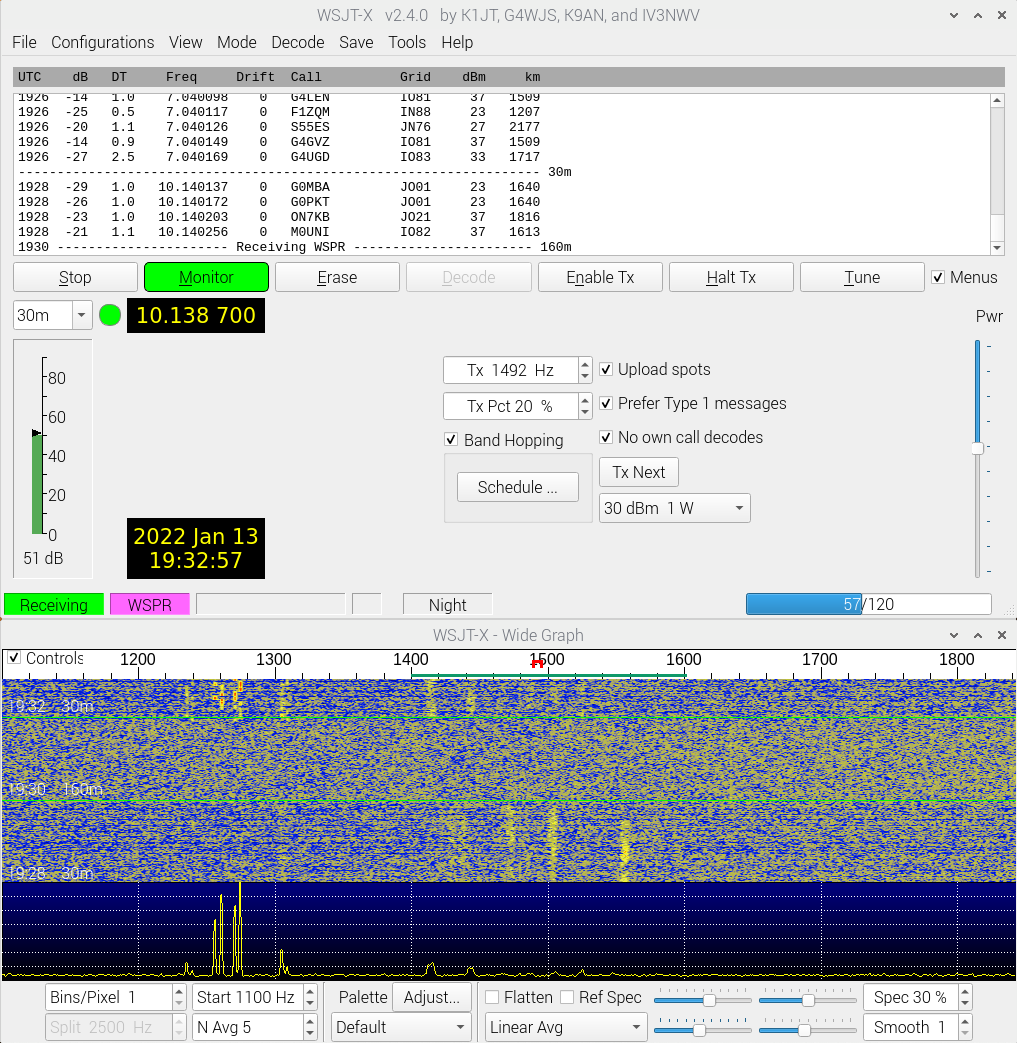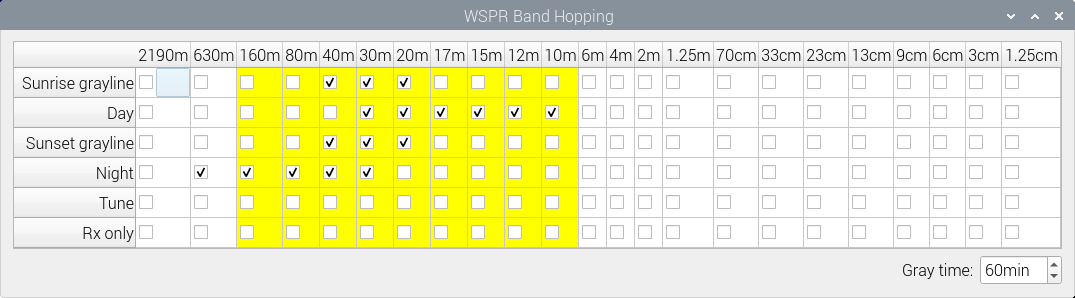No post anterior tratámos da atribuição de nomes a devices série ttyUSB para identificar a ligação a rádios ou portas série.
Neste post vamos atribuir nomes a devices de audio, muito útil quando queremos configurar devices de som e nos aparecem listas de 30 e mais periféricos de som a configurar no software, por exemplo, para modos digitais como JS8Call, FT8, SSTV, ou direwolf em AX.25 e tudo nos parece uma confusão…
Confusão maior porque de cada vez que reiniciamos o computador ou o raspberry pi estes devices de som arrancam por ordem aleatória!
O método descrito tem uma condição - os devices de som USB têm de estar ligados sempre na mesma porta USB, seja directamente ou através de um HUB USB, isto se utilizarmos devices com o mesmo idVendor, idProduct e número de série.
Pode parecer estranho o porquê deste artigo! Mas neste projecto eu tenho a saída de audio do raspberry para os auscultadores, a saída do monitor, os 2 rádios Icom, um FT-817, e 5 placas de som alsa para AX.25 através do modem por software direwolf ligadas cada uma a seu rádio! De cada vez que reinicio o raspberry é uma trapalhada acertar todos os devices pela ordem com que foram configurados inicialmente! Já faz sentido?
Em linux existem diferentes camadas para a utilização de som: alsa e pulse audio. Há software que utiliza alsa outros que utilizam pulse audio…
Este é um artigo prático, consulte as referências bibliográfica para compreender a teoria por detrás dos devices de som em linux.
Atribuir nomes aos devices Alsa e Pulse Audio
Aqui o objectivo é, conhecer a identificação de cada um dos devices de som dos nossos Icom ou outro equipamento, adicioná-los ao ficheiro anterior /etc/udev/rules.d/99-hamlib.rules com um nome ou symlink que o designará mais facilmente…
Ligue à vez, a ficha USB do IC-7300, siga o procedimento abaixo descrito, desligue esta ficha e ligue agora a USB do IC-9700…
Para saber o id do device de som abra uma janela terminal e escreva,
ou, sem querer causar mais ruído, pode também conhecer o id de cada periférico fazendo, "udevadm monitor --subsystem=sound", desligando e voltando a ligar cada uma das fichas USB…
Bom, o primeiro comando devolverá uma série de linhas, das quais apenas nos interessa identificar algo semelhante a,
(para o IC-7300) name: <alsa_input.usb-Burr-Brown_from_TI_USB_Audio_CODEC-00.analog-stereo> sysfs.path = "/devices/platform/scb/fd500000.pcie/pci0000:00/0000:00:00.0/0000:01:00.0/usb1/1-1/1-1.2/1-1.2.3/1-1.2.3.4/1-1.2.3.4:1.0/sound/card2" (para o IC-9700) name: <alsa_input.usb-Burr-Brown_from_TI_USB_Audio_CODEC-00.analog-stereo.2> sysfs.path = "/devices/platform/scb/fd500000.pcie/pci0000:00/0000:00:00.0/0000:01:00.0/usb1/1-1/1-1.2/1-1.2.2/1-1.2.2.4/1-1.2.2.4:1.0/sound/card3"
Agora, no output gerado para o IC-7300, pegamos apenas na expressão,
"/devices/platform/scb/fd500000.pcie/pci0000:00/0000:00:00.0/0000:01:00.0/usb1/1-1/1-1.2/1-1.2.3/1-1.2.3.4/1-1.2.3.4:1.0/sound/card"
e construímos o código a escrever no ficheiro 99-hamlib.rules
Note que, este é o resultado do meu exemplo… deverá substituir esta expressão de acordo com o resultado que obteve! Estes valores identificam a porta USB a que o device se encontra ligado e o próprio device.
Na janela terminal escreva como sudo ou root,
e, a seguir às regras da primeira parte do artigo, relativas aos devices ttyUSB adapte e copie o seguinte código,
# ALSA devices
# IC-7300 Sound Card
SUBSYSTEM!="sound", GOTO="ic7300_alsa_naming_end"
ACTION!="add", GOTO="ic7300_alsa_naming_end"
DEVPATH=="/devices/platform/scb/fd500000.pcie/pci0000:00/0000:00:00.0/0000:01:00.0/usb1/1-1/1-1.2/1-1.2.3/1-1.2.3.4/1-1.2.3.4:1.0/sound/card?", ATTR{id}="IC-7300"
LABEL="ic7300_alsa_naming_end"
# IC-9700 Sound Card
SUBSYSTEM!="sound", GOTO="ic9700_alsa_naming_end"
ACTION!="add", GOTO="ic9700_alsa_naming_end"
DEVPATH=="/devices/platform/scb/fd500000.pcie/pci0000:00/0000:00:00.0/0000:01:00.0/usb1/1-1/1-1.2/1-1.2.2/1-1.2.2.4/1-1.2.2.4:1.0/sound/card?", ATTR{id}="IC-9700"
LABEL="ic9700_alsa_naming_end"
# PulseAudio devices
# IC-7300 pulseaudio device
SUBSYSTEM!="sound", GOTO="ic7300_pa_naming_end"
ACTION!="change", GOTO="ic7300_pa_naming_end"
KERNEL!="card*", GOTO="ic7300_pa_naming_end"
DEVPATH=="/devices/platform/scb/fd500000.pcie/pci0000:00/0000:00:00.0/0000:01:00.0/usb1/1-1/1-1.2/1-1.2.3/1-1.2.3.4/1-1.2.3.4:1.0/sound/card?", ENV{SOUND_DESCRIPTION}="IC-7300"
LABEL="ic7300_pa_naming_end"
# IC-9700 pulseaudio device
SUBSYSTEM!="sound", GOTO="ic9700_pa_naming_end"
ACTION!="change", GOTO="ic9700_pa_naming_end"
KERNEL!="card*", GOTO="ic9700_pa_naming_end"
DEVPATH=="/devices/platform/scb/fd500000.pcie/pci0000:00/0000:00:00.0/0000:01:00.0/usb1/1-1/1-1.2/1-1.2.2/1-1.2.2.4/1-1.2.2.4:1.0/sound/card?", ENV{SOUND_DESCRIPTION}="IC-9700"
LABEL="ic9700_pa_naming_end"
Não se esqueça de ligar as fichas dos rádios sempre nos mesmos portos de ligação USB! Caso contrário este procedimento não servirá para nada!
Placas de som Alsa ligadas ao direwolf
Se for também o seu caso, proceda como anteriormente descrito, e ao meu ficheiro 99-hamlib.rules acrescentei ainda,
# CM108 ALSA devices for direwolf
# DEVPATH can be obtained by looking at `udevadm monitor --subsystem=sound` while pluging in the sound card.
# Do one card at a time, the "?" char on card should stay as it matches any card number that may pop on that USB port.
SUBSYSTEM!="sound", GOTO="alsa_naming_end"
ACTION!="add", GOTO="alsa_naming_end"
DEVPATH=="/devices/platform/scb/fd500000.pcie/pci0000:00/0000:00:00.0/0000:01:00.0/usb1/1-1/1-1.2/1-1.2.4/1-1.2.4.1/1-1.2.4.1:1.0/sound/card?", ATTR{id}="UHFpacket"
DEVPATH=="/devices/platform/scb/fd500000.pcie/pci0000:00/0000:00:00.0/0000:01:00.0/usb1/1-1/1-1.2/1-1.2.4/1-1.2.4.2/1-1.2.4.2:1.0/sound/card?", ATTR{id}="VHFpacket"
DEVPATH=="/devices/platform/scb/fd500000.pcie/pci0000:00/0000:00:00.0/0000:01:00.0/usb1/1-1/1-1.2/1-1.2.4/1-1.2.4.3/1-1.2.4.3:1.0/sound/card?", ATTR{id}="VHFpacketSat"
DEVPATH=="/devices/platform/scb/fd500000.pcie/pci0000:00/0000:00:00.0/0000:01:00.0/usb1/1-1/1-1.2/1-1.2.1/1-1.2.1.1/1-1.2.1.1:1.0/sound/card?", ATTR{id}="HFpacket"
LABEL="alsa_naming_end"
Desligue e volte a ligar estas placas de som e escreva no terminal, substituindo nomes ou wildcards... exemplo,
Artigo relacionado - Solução de problemas com a placa de som CM108
Outros comando utilizados para melhor compreender este projecto
Continua...
Referências:
https://x8x.net/2019/04/04/icom-ic-9700-and-ic-7300-coexisting-in-linux/
https://gist.github.com/Aishou/f39c2f970c6db20e1845925c5cc0890e
https://www.florian-wolters.de/posts/static-sound-device-names-ic9700-ic7300/
https://blog.habets.se/2021/12/Linux-Sound-devices-are-a-mess.html